
本期系统天地小编给大家分享一下如何最简单的更换你的电脑Windows系统,从windows8到windows10,微软实际上提供了一种内置的安装ISO光盘镜像文件的方式。如果你使用的是Windows 7,则需要第三方工具进行重装。
如果你足够细心地话,你会发现当你下载了原装镜像,双击这个镜像会自动挂载到系统中,当你点击挂载目录下的setup就会自动弹出安装系统的页面,如下图所示:
访问:
微软Win10原版镜像 免激活Win10纯净版
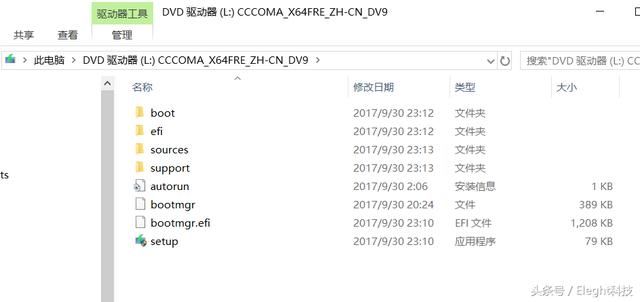
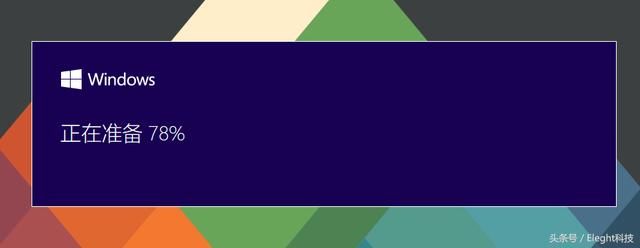
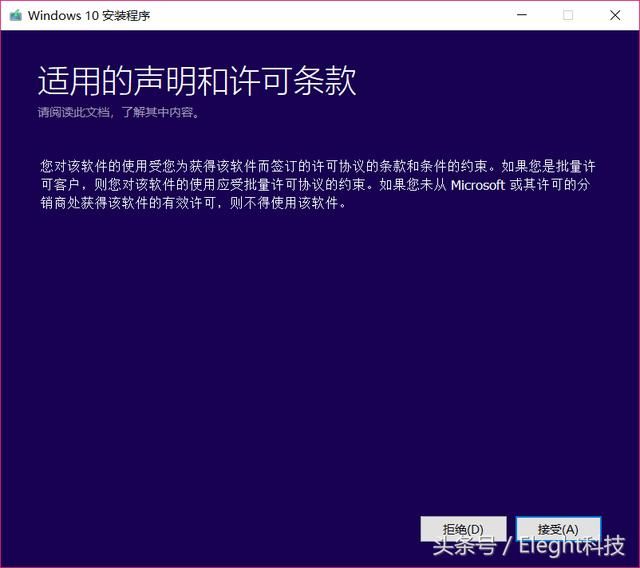
我们接着选择借接受,如下图所示,它会进行一系列的检查
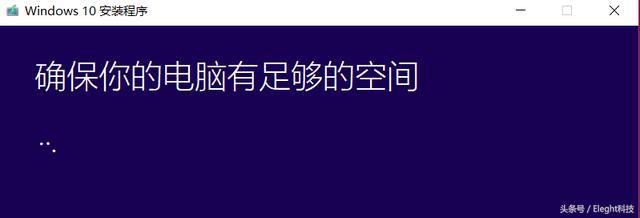
准备就绪后,我们就可以进行安装了,如下图所示
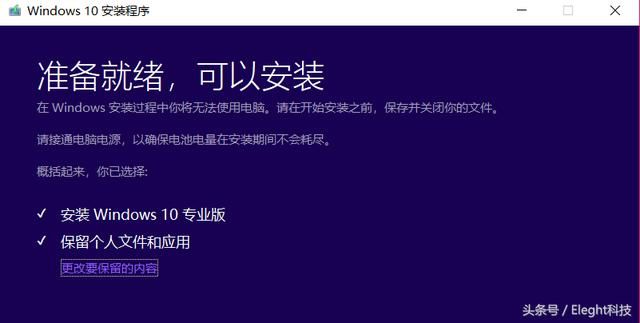
在这里有一个选项可以进行更改,更改要保留的内容,你可以选择清空重置所有内容,也可以只对C盘进行重置,其实这种方式也就相当于你的系统让你该坏了,但是依然可以正常启动,或者你认为电脑变得卡了,想要对电脑进行重置。
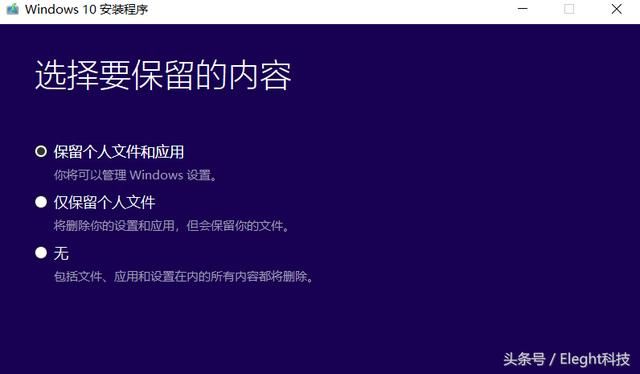
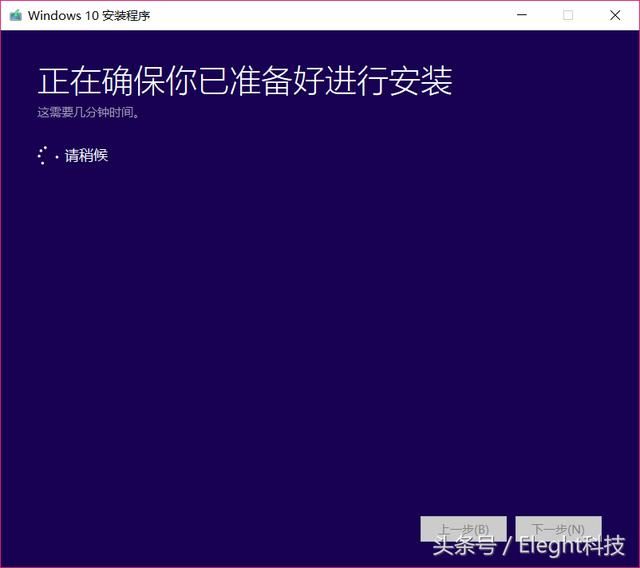
这就完成了,那怎么下载原装的镜像文件呢,我给大家推荐一个,这个网站叫做“msdn我告诉你”,可以下载到微软的所有版本的系统镜像,从左边栏就可以自己进行选择。
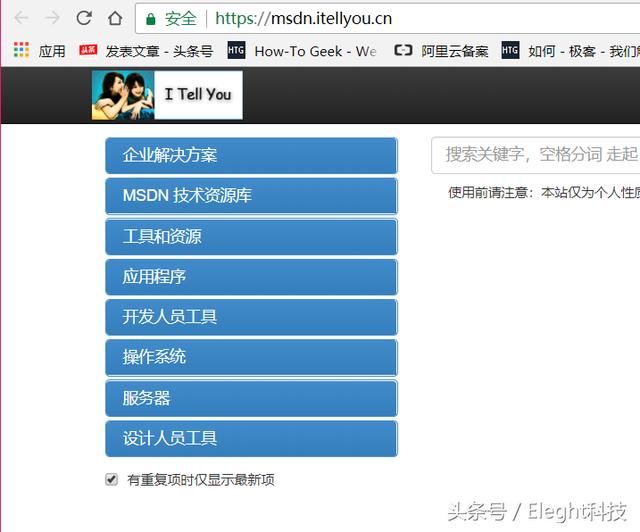
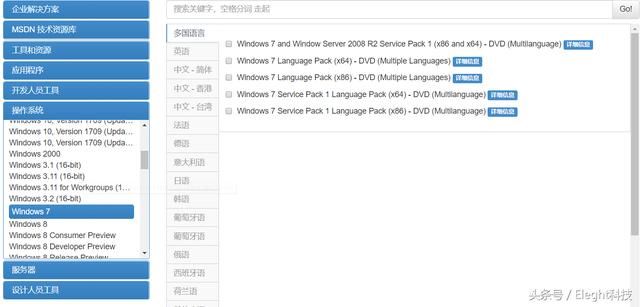
好了,本期分享结束,系统天地,一个爱分享技术的Win10系统下载站!
零七网部分新闻及文章转载自互联网,供读者交流和学习,若有涉及作者版权等问题请及时与我们联系,以便更正、删除或按规定办理。感谢所有提供资讯的网站,欢迎各类媒体与零七网进行文章共享合作。
